STM32代码
获取代码
获取链接,单击链接下载样例代码压缩包“ascend-devkit-master.zip”到PC并解压,获得STM32开发板代码目录“ascend-devkit-master\src\E2E-Sample\dogee\dogee_control\stm32_code”将stm32_code中的代码复制到原始产品提供的代码中,选择替换对应文件。
烧录代码到ESP32开发板
父主题: 获取代码
获取链接,单击链接下载样例代码压缩包“ascend-devkit-master.zip”到PC并解压,获得STM32开发板代码目录“ascend-devkit-master\src\E2E-Sample\dogee\dogee_control\stm32_code”将stm32_code中的代码复制到原始产品提供的代码中,选择替换对应文件。
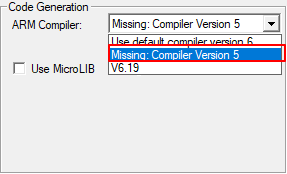
 编译按钮,等待代码编译无报错后,单击
编译按钮,等待代码编译无报错后,单击 烧录按钮即可将控制代码烧录到STM32的主控中。
烧录按钮即可将控制代码烧录到STM32的主控中。